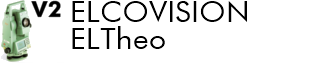Installation
Mindestvoraussetzungen
ELCOVISION 10 ElTheo hat keine besonderen Bedürfenisse an den Computer, es muss jedoch das gewüschte CAD vernünftig darauf laufen und dieses setzt die Mindestveraussetzungen die meistens diese sind:
- Betriebssystem: Windows 64 Bit: Windows 7/8.x/10/11
- Mindestens 4 CPU Kerne: z.B. Intel Core i5, i7, i9, AMD Threadripper...
- Mindestens 12GB RAM
- Monitor mit einer Auflösung von 1920*1080 Pixel
Installation Software
Starten Sie das Installationsprogramm und folgen Sie den Anweisungen. Das Installationsprogramm installiert das ELCOVSION ELTheo Tachymeterprogramm und die CAD Plugins. Nach der Installation können Sie die Sprache auswählen in der ELCOVISION ELTheo laufen soll, diese können Sie zu jedem beliebigen Zeitpunkt wieder ändern:
Umschalten der Programmsprache
ELCOVISION ELTheo wird in mehreren Sprachen ausgeliefert. Sie können die Sprache jederzeit mit dem Sprachumschaltungsprogramm umschalten:

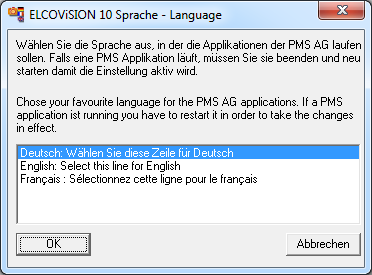
Wählen Sie eine Sprache aus der Liste. Sie müssen ELCOVISON ELTheo neu starten damit die neue Sprache übernommen wird.
Installation Dongle Treiber
Stecken Sie den ELCOVISION ELTheo Dongle in einen freien USB Port. Windows installiert normalerweise automatisch den richtigen Dongletreiber.
Falls der Dongle nicht richtig erkannt wird, installieren Sie folgenden Treiber:
www.elcovision.com/download/Sentinel_LDK_Run-time_setup_8.11.zip
Fehler "Error 1009: Can not open Hardlock driver"
Wird der Dongle trotz obigen Treiber nicht erkannt so muss die Kommandozeilenversion verwendet werden um die Treiberinstallation zu reparieren:
www.elcovision.com/download/Sentinel_LDK_Run-time_cmd_line-v8.31.zip
Entpacken Sie das haspdinst.exe und starten Sie die Windows Eingabeaufforderung (cmd.exe) nach Möglichkeit mit Admin- Rechten.
- Hardlock Dongle abstecken.
- Bestehende Treiber entfernen:
haspdinst.exe -fr -purge - Kontrolle ob die Treiber wirklich entfernt sind:
haspdinst.exe -info - Treiber installieren:
haspdinst.exe -i -ld - Hardlock Dongle wieder einstecken.
Registrieren der CAD Plugins in AutoCAD und BricsCAD

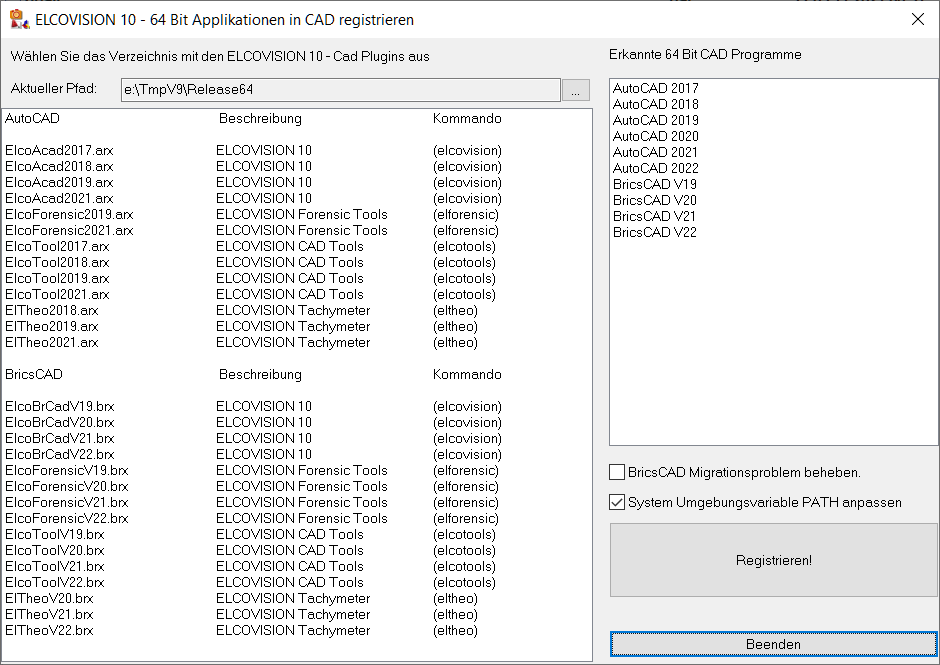
Klicken Sie auf Registrieren!. Danach sind die ELCOVISON ELTheo CAD Plugins mit den registierten Kommandos in den CADs verfügbar:
Eingabe von "eltheo" in der Kommandozeile von AutoCAD/BricsCAD startet das ELCOVISION ELTheo Plugin, "elcotools" startet das Plugin für zusätzliche Zeichenfunktionen.